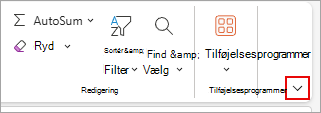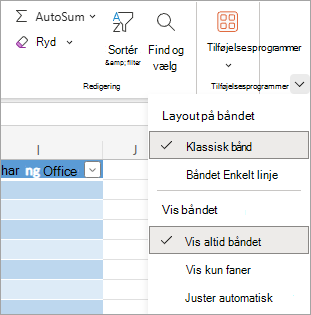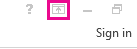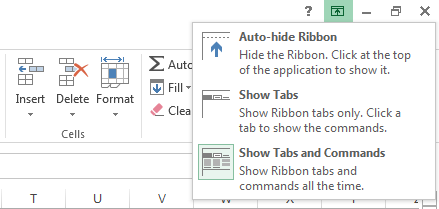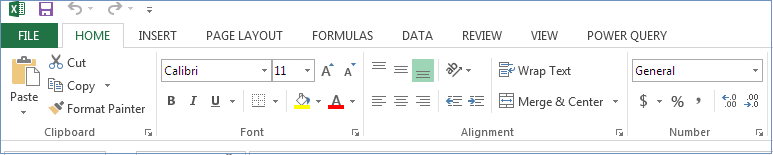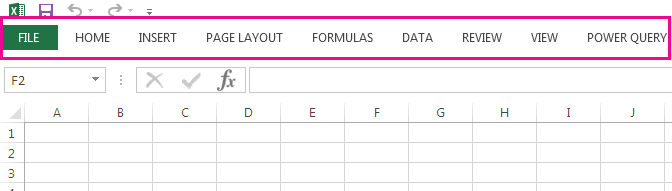Båndet har flere visningsindstillinger, der passer til dine præferencer, men med et vildfaren klik kan du utilsigtet skjule båndet.
-
Hvis du hurtigt vil vise båndet, skal du klikke på en vilkårlig fane, f.eks. fanen Hjem eller Indsæt .
-
Hvis du vil have vist båndet hele tiden, skal du klikke på pilen i nederste højre hjørne af båndet.
Hvis du vil have mere kontrol over båndet, kan du ændre visningen og maksimere båndet ved at få adgang til indstillinger for visning af båndet øverst i dit Excel dokument.
Brug af knappen Indstillinger for visning af båndet
-
Vælg knappen Indstillinger for visning af båndet i nederste højre hjørne af båndet.
-
I den menu, der åbnes, skal du vælge Vis altid båndet for at få vist båndet med alle faner og fulde kommandoer.
Denne indstilling er standardvisningen. Selvom denne indstilling giver hurtig adgang til alle kommandoerne, kan den begrænse den tilgængelige skærmplads for projektmappen.
Bemærk!: Tryk på Ctrl+F1 for at få vist og skjule kommandoerne på båndet.
-
Vælg Enkelt linje-bånd eller Vis kun faner for at få vist fanerne på båndet uden kommandoerne. Hvis du vil have adgang til kommandoerne på båndet med én linje, skal du vælge en af fanerne.
-
Prøv forskellige kombinationer af Vis kun faner og Juster automatisk for at finde de ønskede visningsindstillinger for fanerne og kommandoerne. Når du bruger disse indstillinger, får du den største mængde skærmplads, når du får vist projektmappen.
Tip!: Du kan tilpasse båndet med dine egne faner og kommandoer for at få hurtig adgang til de funktioner på værktøjslinjen, du bruger mest.
Båndet har flere visningsindstillinger, der passer til dine præferencer, men med et vildfaren klik kan du utilsigtet skjule båndet.
-
Hvis du hurtigt vil vise båndet, skal du klikke på en vilkårlig fane, f.eks. fanen Hjem eller Indsæt .
-
Hvis du vil have vist båndet hele tiden, skal du klikke på pilen (Excel 2013) eller opslagsnålikonet (Excel 2016) i nederste højre hjørne af båndet.
Hvis du vil have mere kontrol over båndet, kan du ændre visningen og maksimere båndet ved at få adgang til indstillinger for visning af båndet øverst i dit Excel dokument.
Brug af knappen Indstillinger for visning af båndet
-
Klik på knappen Indstillinger for visning af båndet i øverste højre hjørne af dokumentet. Det er til venstre for ikonet Minimer .
-
I den menu, der åbnes, skal du vælge Vis faner og kommandoer for at få vist båndet med alle faner og fulde kommandoer.
Denne indstilling er standardvisningen. Mens denne indstilling giver hurtig adgang til alle kommandoerne, begrænser den også den tilgængelige skærmplads til din projektmappe.
Tip!: Tryk på Ctrl+F1 for at få vist og skjule kommandoerne på båndet.
-
Vælg Vis faner for at få vist fanerne på båndet uden kommandoerne. Hvis du vil have adgang til kommandoerne i indstillingen Vis faner , skal du vælge en af fanerne.
-
Vælg Skjul båndet automatisk for at skjule alle faner og kommandoer.
Med denne indstilling får du mest mulig plads på skærmen, når du får vist projektmappen. Hvis du vil have adgang til faner og kommandoer i denne visning, skal du markere øverst i projektmappen.
Tip!: Du kan tilpasse båndet med dine egne faner og kommandoer for at få hurtig adgang til de funktioner på værktøjslinjen, du bruger mest.